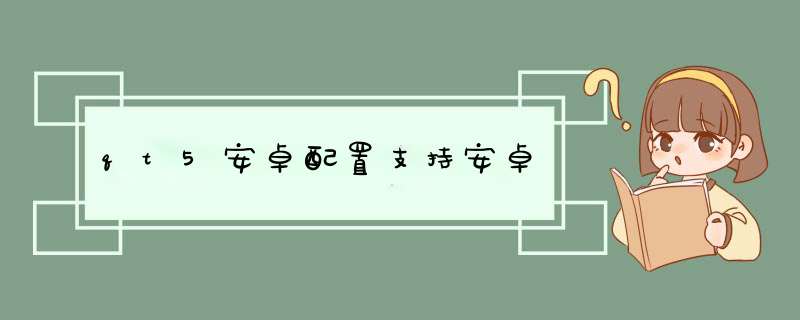
一、首先下载以下安装包,如果提供的链接失效请自行下载:
(1)
Android SDK (Windows 32-bit ADT版):
【直接下载】s-x86-20131030.zip
(2)
Android NDK(Windows 32-bit):
Java JDK(Windows 32-bit):
(4)
Apache-Ant:
QT 5.1.1 for Android (Windows 32-bit 离线版):
二、接下来解压、安装下载好的各安装包:
(1)Android SDK:
【解压】解压到 D:\ADT 目录下
(2)Android NDK:
【解压】解压到 D:\NDK 目录下
(3)Java JDK(Windows 35-bit):
【安装】安装过程中有两次要选择安装路径 【注意请根据自己安装的版本自行修改,后面设置环境变量需要用到】
第一次填写 D:\Java\jdk1.7.0_45
第二次填写 D:\Java\jre7
(4)Apache-Ant:
【解压】解压到D:\ANT目录下
(5)QT 5.1.1 for Android (Windows 35-bit 离线版):
【安装】安装到D:\QT目录下
三、根据第二步中的相关路径,设置系统环境变量:
(一) 右键单击 我的电脑 -> 属性 -> 高级系统设置 -> 环境变量,在系统变量中新建以下变量:
(1)变量名:JAVA_HOME
变量值:D:\Java\jdk1.7.0_45
(2)变量名:CLASSPATH
变量值:.%JAVA_HOME%\lib%JAVA_HOME%\lib\tools.jar 【注意最前面的点号 . 和最后面的分号 不能漏掉】
(3)变量名:ANDROID_SDK_HOME
变量值:D:\ADT\sdk\
(4)变量名:ANT_HOME
变量值:D:\ANT
(二)在系统变量里找到变量 Path ,选择”编辑“,在最后面添加:
%JAVA_HOME%\bin%JAVA_HOME%\jre\bin%ANDROID_SDK_HOME%
【注意最后面的分号 不能漏掉】
四、打开Qt Creator,单击 工具 ->选项,出现选项界面后选择Android,分别做如下设置:
(1)Android-SDK的路径:D:\ADT\sdk
(2)Android NDK的路径:D:\NDK
(3)ANT的路径: D:\ANT\bin\ant.bat
(4)JDK location:D:\Java\jdk1.7.0_45
五、单击 启动Android AVD管理器,出现Android Virtual Device Manager界面,单击 New 创建一个Android虚拟设备。
六、经过以上这些步骤,开发环境基本配置完成,接下来我们建立一个简单的工程来验证配置是否正确:
(1)重新打开Qt Creator,选择 文件 ->新建文件或项目,出现项目创建向导,选择 QT Gui 应用:
(2)然后下一步,工程路径任选。【但是切记,绝对不要在路径内包含任何空格,这里我使用的是D:\QT-WorkSpace,否则会出现各种意想不到的编译错误!】
(3)然后下一步,选择 Android for arm:
(4)后面的信息暂时不需要过多关注,直接下一步即可,直至完成项目创建。
(5)项目创建完毕后,右键 项目,选择 构建,若成功则继续下一步,否则请对照上文寻找可能的出错步骤进行相应修改或返回本文开头尝试重新开始配置过程。
(6)项目构建成功后,右键 项目,选择 运行,Android虚拟设备将会自动打开,启动过程过程较慢,耐心等候。
(7)若无意外,将会成功运行该空项目生成的apk,因为这里是个空的项目,什么也没写,所以当然什么也没有,效果如图,表明环境配置成功。
(8)接下来,动手开始 QT for Android 开发吧。
PS:转载请注明出处,谢谢合作。
①手机模拟器有很多种,但是,有些手机模拟器只能在电脑中玩游戏,并没有手机的日常应用,而这款手机模拟器除了玩手机游戏之外,还能使用其它的手机基本功能。②到官网下载和 *** 作系统相匹配的客户端版本。如 *** 作系统中已经安装了迅雷,可以单击第一个迅雷服务器专用通道下载。否则点击和自己物理地址最近的服务器下载即可。
③下载完毕,解压、安装,d出给力助手向导→下一步。默认安装在C盘的C:\Program Files(x86)\给力助手文件夹中,如有修改路径,点击浏览即可。
④点击下一步就会自动安装给力助手(这儿并不是手机模拟器)。安装完毕,启用给力助手。
⑤这时会检测到 *** 作系统的环境中是否有NET?如果没有,会自动更新、安装。这时会将临时文件保存在F盘(通常是硬盘最后一个分区)。这是使用手机模拟器必备的环境,如果不安装将不能正常使用。
⑥安装NET完毕,给力助手会检测到 *** 作系统中还没安装手机模拟器→确定。然后,选择合适的版本。安装成功,打开之前初始化 *** 作。
1.新建一个普通Widgets的工程?2.选择Desktep Qt5.9.3 MinGW 32bit编译器和Android for armeabi-v7a (GCC 4.9, Qt 5.9.3 for Android armv7)编译器
?3.然后选择默认的就行
?4.在mainwindow.ui界面上,放入两个按钮,分别命名为发布和订阅
?5.选择MinGW 32bit的debug编译模式,构建和运行
?6.选择Android的debug模式重新构建,构建完后,在工程同目录下,生产一个build-AndroidTest3-Android_for_armeabi_v7a_GCC_4_9_Qt_5_9_3_for_Android_armv7-Debug文件夹,在该生产的文件的android-build\bin目录下,会生成该项目的APK
?7.点击运行按钮,在d出框中选择AVDVertualDevice安卓仿真器,如果没有则点击【Creat Android Virtual Device】按钮新建一个。
?8.点击【ok】按钮后,等待安卓虚拟机启动一段时间,会d出如下界面:(注意:要等安卓虚拟机完全开机完后,才会自动运行刚才的apk程序,第一次启动可能需要4-5分钟左右,如果需要持续调试,可以不用关闭该安卓虚拟机)
?9.如果刚才生产的apk没有自动启动的话,可以把刚才生产的apk丢进安卓虚拟机中进行测试
欢迎分享,转载请注明来源:内存溢出

 微信扫一扫
微信扫一扫
 支付宝扫一扫
支付宝扫一扫
评论列表(0条)